欢迎您访问我爱IT技术网,今天小编为你分享的电脑教程是:【小喇叭图标不见了,小编教你如何调出小喇叭】,下面是详细的分享!
小喇叭图标不见了,小编教你如何调出小喇叭
导语:在我们的电脑的使用过程中,电脑里的插件经常会出现小问题,导致电脑右下方的小喇叭图标不见了,遇到这种问题有些朋友以为是电脑坏掉了,其实不是,今天小编就交大家如何调出小喇叭图标。

电脑的声卡有的时候会出现故障,或者是系统进病毒,导致电脑的声卡无法启动,就会导致小喇叭图标不见了,有两种方法,跟着小编一起来看看吧。
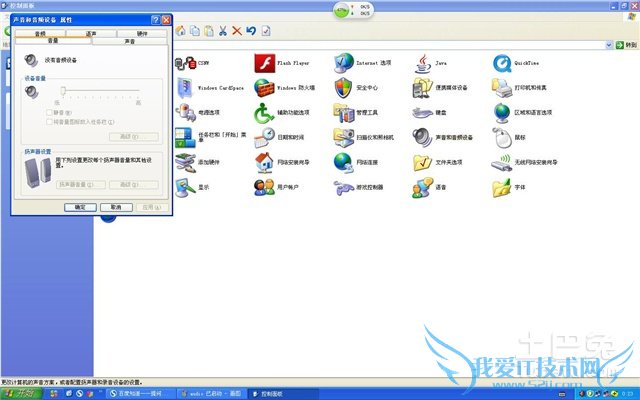
第一种方法:点击开始菜单,选择控制面板,里面有一个声音的选项,点击声音,选择里面的音频设备的选项卡,在那个页面可以找到“将音量图标放入任务栏”的字样,在前面打钩选中,然后转到高级设置,选择选项,下面有个属性按钮,点击它,在“麦克风音量”的前面也进行打钩,点击确定就可以了。
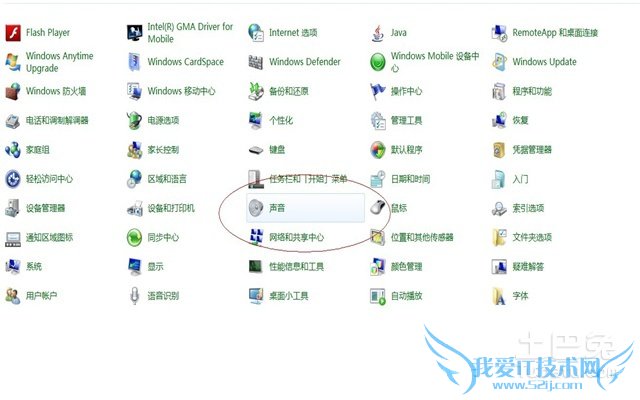
如果上述方法还是没有将小喇叭图标调出来,那么就重新启动电脑的声卡吧。
调出“windows任务管理器”,有朋友想问如何调出“windows任务管理器”,有两种方法都可以调出“windows任务管理器”。
方法①:可以同时按下Ctrl+alt+delete这三个按键,会弹出一个页面,选择最下面的任务管理器。
方法②:同时按下CTRL+shift+ESC按钮,任务管理器就会直接弹出。
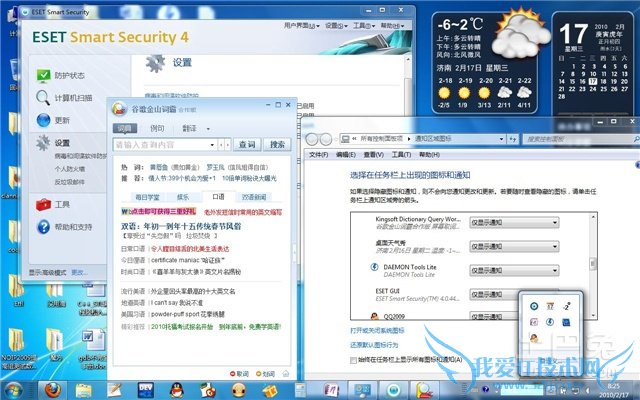
选择进程,找到“explorer.exe”,点击“explorer.exe”选中,然后点击右下角的“结束进程”,在这之后,下面的状态栏就会被关闭,点击左上角的文件,点击“新建任务(运行…)”,这样会弹出一个运行的窗口,在打开那栏输入“explorer.exe”,输入之后点击确定,之前下面消失的状态栏又恢复了,电脑桌面的右下角就会多出一个向上小三角。点击那个方向向上的小三角,点击“自定义…”后,会弹出一个窗口——通知区域图标,找到声音的选项,对应的选择“显示图标和通知”。
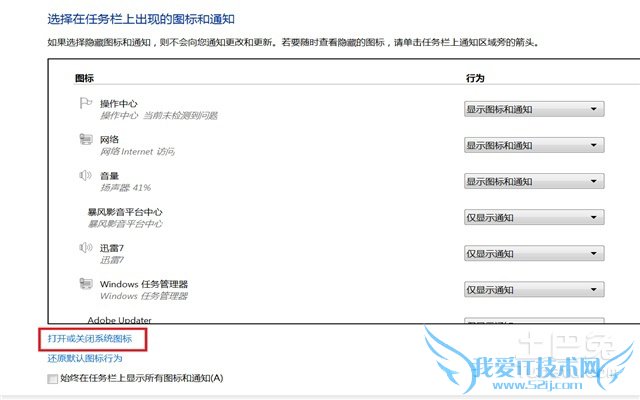
这个窗口的左下角有一个“打开或关闭系统图标”,点击它,在这时,我们就会发现音量后面的行为是在“关闭”的状态,把“关闭”转变成“打开”后,点击确定就可以啦。
当你的电脑中的小喇叭图标不见了,就可以选择上述的两种方法就可以调出小喇叭的图标,是不是很实用的方法呢,希望能够帮助到需要帮助的朋友们。
关于小喇叭图标不见了,小编教你如何调出小喇叭的用户互动如下:
相关问题:电脑没声音了,那个小喇叭图标也不见了,显示为没...
答:首先看一下设备管理器里面的音频设备驱动是不是没到位或者是不是被你禁用了!如果是这样的话 启用设备就行了 更行驱动也就行了! 用驱动人生/精灵 更新就行了! >>详细
相关问题:桌面上显示声音的小喇叭图标不见了,请问如何恢复?
答:控制面板 声音和音频设备 将音量图片放入任务栏 将前面的对勾勾上 如果已经是勾上的 则 去掉后 应用一下 再勾上 再应用 一般就好了 ,如果发现这些都有了之后 还是没有出现在桌面的话,那就重启下试试 >>详细
相关问题:电脑左下角有个调音量的小喇叭一样的标志没了,怎么...
答:电脑右下角显示声音图标的方法如下: 1点击电脑桌面右下角任务栏向上小三角形后,点击自定义选项。 2找到音量后选择 显示图标和通知。 3在任务栏就可以看到音量控制图标。 >>详细
- 评论列表(网友评论仅供网友表达个人看法,并不表明本站同意其观点或证实其描述)
-
